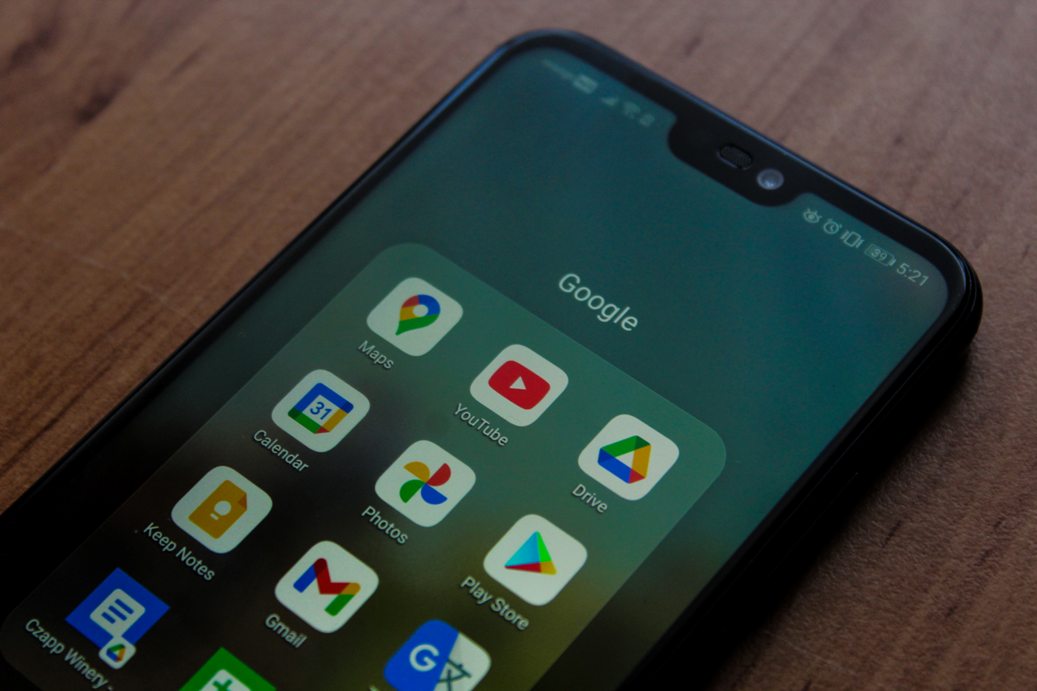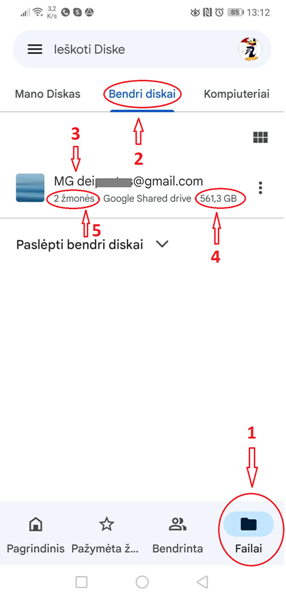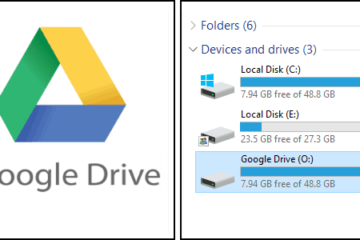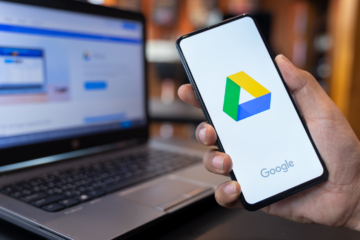Nemokamas Google diskas telefone nesunkiai randamas atsidarę standartinę Google Disko programėlę (nuoroda) telefone.
Pirmiausia apatiniame dešiniajame programėlės kampe paspauskite „1” pažymėtą sritį „Failai”. Tuomet viršuje šalia „Mano diskas” rasite „2” pažymėtą GDrive.LT „Bendrą diską”, kurį ir reikėtų paspausti.
„3” – Jums priskirto disko pavadinimas „www.GDrive.LT” (pavadinimą galima pasikeisti).
„4” – Jūsų Google disko išnaudota vieta.
„5” – prieigą prie Jūsų GDrive.LT Google disko turinčių asmenų skaičius.
Skiltyje „Mano diskas” Jūs pamatysie savo paskyros disko vietoje (kuri paprasai būna 15 GB apimties) patalpintus dokumentus, nuotraukas ar kitus failus.
Skiltyje „Bendri diskai” Jūs pamatysite GDrive.LT Jums priskirtą 1 TB talpos Google diską. Į GDrive.LT galėsite drąsiai kelti savo dokumentus, nuotraukas, video medžiagą ar kitus failus.
Bendro disko valdymas
Sėkmingai atlikus registraciją svetainėje www.GDrive.LT – Jums yra padaroma prieiga prie naujai sukurto bendro @Google disko. Jums yra suteikiamos maksimalios disko valdytojo (Manager) teisės. Prieigą prie Google bendro disko taip pat turite tik Jūs. Vėliau Jūs, kaip disko valdytojas, paspaudęs ant trijų taškelių mygtuko – galite atlikti šiuos disko valdymo veiksmus:
- Pridėti narių – Jūs galite padaryti prieigą prie viso Google disko bei jame esančių failų kitiems @Google paskyrą turintiems asmenims. Kiekvienam nariui turite nustatyti pasirinkto lygio prieigos teises.
- Tvarkyti narius – šiame meniu punkte galite pamatyti, kokie @Google paskyras turintys asmenys turi prieigą prie Jūsų GDrive.LT Google disko. Čia taip pat galite valdyti narių prieigos teises, pridėti naujus disko narius ar pašalinti prieigą esamiems nariam.
- Pervadyti – čia galite pakeisti GDrive.LT disko pavadinimą.
- Išsiųsti el. laiškus visiems nariams – šis punktas leidžia išsiųsti el. paštu pranešimus visiems prieigą prie GDrive.LT Google disko turintiems asmenims.
- Nustatymai – čia galite peržiūrėti disko nustatymus.
- Slėpti bendrą diską – šio meniu punkto pagalba Jūs galite paslėpti bendrą diską, kad Jis būtų laikinai Jums nematomas tarp bendrų diskų sąrašo. Bendram diskui esant paslėptam – šio punkto pagalba galima vėliau atšaukti disko paslėpimą. Diską paslėpus – diske esantys failai nedingsta.
- Išsami informacija ir veikla – šio meniu punkto pagalba galite peržiūrėti informaciją apie bendrą diską: sukūrimo datą, disko talpą bei užimtą disko talpą, kas turi prieigą prie disko bei informaciją apie paskutinius veiksmus, atliktus su diske esančiais failais.
- Peržiūrėti šiuksliadėžę – čia paspaudę galite peržiūrėti šio disko šiukšliadėžę. Pašalinus diske esančius failus – pirmiausia failai patenka į šiukšliadėžę, iš kurios per 30 dienų nuo failo pašalinimo – dar galima atstatyti failus, jei persigalvojote.
- Ištrinti bendrą diską – šį meniu punktą mato ir jį gali paspausti tik disko valdytojo teises turintys asmenys. Paspaudus „Ištrinti bendrą diską” mygtuką diskas yra negrįžtamai pašalinamas, be galimybės atšaukti savo veiksmą. Disko pašalinti negalima, jeigu diske yra bent vienas nepašalintas dailas ar katalogas.